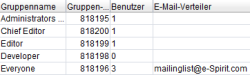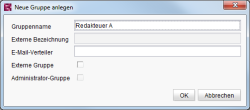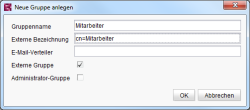Gruppen
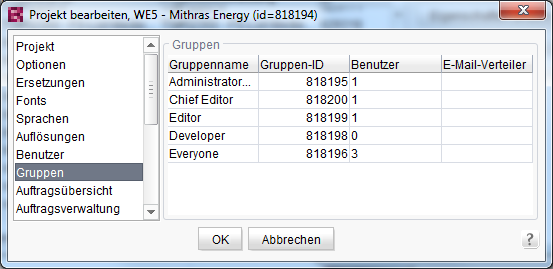
| Inhaltsverzeichnis |
In diesem Bereich werden alle Gruppen aufgeführt, die Zugriff auf das Projekt besitzen. Jedes Projekt besitzt initial die Standardgruppen „Administrators“ und „Everyone“, die nicht gelöscht werden können. Die Gruppe „Everyone“ hat in den Clients standardmäßig die Rechte „Sichtbar“ und „Lesen“, die Gruppe „Administrators“ verfügt in den Clients standardmäßig über alle Rechte. Zu Redaktionsrechten siehe Redaktionsrechte (→Handbuch FirstSpirit SiteArchitect).
Für jedes Projekt können beliebig viele weitere Gruppen definiert werden. Gruppen enthalten eine Menge von Benutzern, aber keine weiteren Gruppen.
Gruppenname: Die Spalte zeigt die eindeutigen Gruppennamen. Bei der Auswertung wird zwischen Groß- und Kleinschreibung unterschieden.
Gruppen-ID: Die Spalte zeigt die eindeutige Gruppen-ID, die automatisch beim Anlegen einer neuen Gruppe vergeben wird.
Benutzer: Anzahl der Gruppenmitglieder. Anzahl der dieser Gruppe hinzugefügten Benutzer. Bei internen Gruppen können Benutzer zur Gruppe hinzugefügt oder entfernt werden. Bei externen Gruppen kann die Anzahl der Benutzer nicht über den ServerManager geändert werden, statt der Anzahl der Benutzer wird hier der Vermerk „externe Gruppe“ angezeigt.
E-Mail-Verteiler: Über dieses Feld können E-Mail-Verteiler für Gruppen angegeben werden, an die Benachrichtigungs-E-Mails versendet werden, wenn eine Arbeitsablauf-Aktivität oder -Transition ausgeführt wird. Auf diese Weise ist es nun möglich, E-Mails, die im Rahmen eines Arbeitsablaufs versendet werden, an alle Mitglieder von externen Gruppen zu versenden.
Gruppen und Zugriffsrechte: Mithilfe von Gruppendefinitionen kann die Vergabe und Pflege von Zugriffsrechten stark vereinfacht werden. Soll beispielsweise ein bestimmter Bereich für eine Menge von Redakteuren unsichtbar gemacht werden und die Menge der Redakteure verändert sich gelegentlich, so bietet es sich an, eine neue Gruppe „Redakteure A“ zu definieren. In diese Gruppe werden alle Redakteure eingefügt, für die der Bereich verborgen werden soll. Im FirstSpirit-SiteArchitect wird nun für die Gruppe „Redakteure A“die Wurzel des betroffenen Teilbaumes unsichtbar gemacht, indem die entsprechenden Rechte für die Gruppe entzogen werden. Ergibt sich zu einem späteren Zeitpunkt die Notwendigkeit für einen bestimmten Redakteur den Zugriff zu erlauben, so kann dieser Benutzer einfach aus der Gruppe „Redakteure A“ entfernt werden – eine Modifikation der Rechtedefinition im FirstSpirit-SiteArchitect ist somit nicht erforderlich.
Mit einem rechten Mausklick im Übersichtsfenster wird das Kontextmenü aufgerufen. Über das Kontextmenu können erweiterte Funktionalitäten genutzt werden, die in den nachfolgenden Abschnitten erläutert werden:
Gruppe löschen
Über den Kontextmenüeintrag „Gruppe löschen“ können Gruppen, die einem Projekt hinzugefügt wurden, wieder entfernt werden. Vor dem expliziten Löschen wird eine Sicherheitsabfrage gestellt. Wird das Löschen der Gruppe bestätigt, wird die Gruppe aus dem Projekt entfernt und erscheint nicht mehr im Bereich Gruppen der Projekteigenschaften des Projekts. Alle Mitglieder der entfernten Gruppe verlieren, durch das Löschen der Gruppe, ihr Zugriffsrecht auf das Projekt (Ausnahme: Benutzer, die Mitglied einer weiteren internen oder externen Gruppe sind, die dem Projekt weiterhin zugeordnet ist).
 |
Die Standardgruppen „Administrators“ und „Everyone“ regeln die initiale Rechtevergabe in einem Projekt und können daher nicht gelöscht werden. |
Neue Gruppe anlegen
FirstSpirit unterscheidet zwischen internen und externen Gruppen:
Interne Gruppen dienen zur internen Benutzer- und Rechteverwaltung und können direkt über FirstSpirit erzeugt und bearbeitet werden. Einer internen Gruppe können beispielsweise über die Projekteigenschaften Benutzer hinzugefügt oder entfernt werden. Die Eigenschaften der Gruppe können über den ServerManager bearbeitet werden. Zum Anlegen einer internen Gruppe wird lediglich das Feld „Gruppenname“ gefüllt. Nach dem Speichern des Dialogfensters „Neue Gruppe anlegen“ erscheint die neue Gruppe in der Gruppenübersicht. Nach dem Erstellen, können der neuen internen Gruppe Benutzer hinzugefügt werden.
Externe Gruppen werden ebenfalls über den ServerManager einem Projekt zugeordnet, können anders als interne Gruppen, aber nicht über FirstSpirit erzeugt werden, sondern kommen aus einem anderen System (z. B. LDAP). Die Mitgliedschaft in einer externen Gruppe wird über Benutzerattribute vergeben, das heißt, einer externen Gruppe können keine Benutzer über das Kontextmenü zugefügt werden (siehe Benutzer hinzufügen). Benutzer, die sich beispielsweise über LDAP am System authentifizieren, erhalten als Attribute die Mitgliedschaft in einer Gruppe (die nicht zwangsläufig einem Projekt zugeordnet ist) und können über diese Gruppe zum Projekt zugefügt werden. Die Mitglieder der externen Gruppe erhalten erst Zugriff auf ein Projekt, wenn die externe Gruppe dem Projekt zugeordnet wurde.
Um eine externe Gruppe im Projekt anzulegen, wird zuerst das Feld „Gruppenname“ gefüllt. Das ist der interne Gruppenname, unter dem die Gruppe im FirstSpirit-Projekt bekannt ist und verwendet wird. Der externe Gruppenname, also die Bezeichnung der Gruppe im externen System, wird in das Feld „Externe Bezeichnung“ eingetragen. Bei LDAP ist die „externe Bezeichnung“ der LDAP-DN, z. B. cn=Mitarbeiter,cn=Users,dc=e-spirit,dc=de. Damit das Feld bearbeitet werden kann, muss zuvor die Checkbox „Externe Gruppe“ aktiviert werden.
Bei der Prüfung der Gruppenzugehörigkeit wird intern geprüft, ob die bei „Externe Bezeichnung“ angegebene Zeichenkette vollständig in einem LDAP-DN der Gruppen des angemeldeten Benutzers enthalten ist. Falls beispielsweise bei „Externe Bezeichnung“ nur cn=Mitarbeiter angegeben wird, würde die Gruppenzugehörigkeit zu den LDAP-Gruppen
cn=Mitarbeiter,ou=Entwicklung,ou=dc=domain,dc=com
und
cn=Mitarbeiter,ou=Vertrieb,dc=domain,dc=com passen. Um eine eindeutige Zuordnung zu gewährleisten, muss bei „Externe Bezeichnung“ der vollständige LDAP-DN der Gruppe eingetragen werden. Die Groß-/Kleinschreibung ist hier, wie allgemein bei LDAP, irrelevant.
Bei der Definition von externen Gruppen ist es auch möglich, einen Platzhalter in der Form
${Name des Platzhalters}
zu definieren. Dieser Platzhalter wird beim Projektimport entsprechend ersetzt. Die Platzhalter können als -D-Parameter in der fs-wrapper.isolated.conf, als Variablen über das Betriebssystem, in der fs-server-aux.conf oder der fs-server.conf definiert werden (mit sinkender Priorität). Variablen, die als -D-Parameter dem FirstSpirit Java Prozess übergeben werden, haben also die höchste Priorität, während in der fs-server.conf definierte Variablen von allen anderen Stellen überschrieben werden (siehe Server).
Sinnvoll ist diese Funktion in Verbindung mit Projektvorlagen.
Beispiel (mit 3 Platzhaltern):
cn=${developer},ou=${Department},dc=${company},dc=com
 |
Eine Überprüfung, ob eine externe Gruppe existiert, wird durch FirstSpirit nicht durchgeführt. Ist der externe Gruppenname nicht bekannt, wird die Gruppe dem Projekt trotzdem als externe Gruppe hinzugefügt, hat in diesem Fall aber keine Mitglieder (zugeordnete Benutzer). |
Gruppe bearbeiten
Über den Kontextmenüeintrag „Gruppe bearbeiten“ oder einen Doppelklick auf eine Gruppe kann ein Bearbeitungsdialog geöffnet werden, der den Neuanlagedialog für Gruppen entspricht.
Die modifizierbaren Optionen der Gruppe können auf diese Art angepasst werden.
Eine interne Gruppe kann nachträglich von einem Server-Administrator in eine externe Gruppen umgewandelt werden. Alle Benutzer der Gruppe werden automatisch als „externer Benutzer“ markiert. Die Umwandlung wird erst durchgeführt, wenn das Projekt gespeichert wird.
 |
Externe Gruppen können nicht in interne Gruppen umgewandelt werden. |
 |
Nur externe Gruppen können zu Administrator-Gruppen aufgewertet werden. |
Gruppe anzeigen
Über den Kontextmenüeintrag „Gruppe anzeigen“ können die Benutzer einer Gruppe angezeigt werden. Hier werden alle Benutzer angezeigt, die ein Mitglied der Gruppe sind und damit Zugriff auf das Projekt haben.
Handelt es sich bei der Gruppe um eine externe Gruppe, können die Mitglieder nicht angezeigt werden. Es ist ebenfalls nicht möglich, zu einer externen Gruppe Benutzer hinzuzufügen oder aus der Gruppe zu entfernen. An dieser Stelle kann nur die externe Bezeichnung der Gruppe geändert werden.
Benutzer hinzufügen / entfernen
Benutzer können auch Mitglied in mehreren Gruppen sein. Jeder Gruppe können unterschiedlich konfigurierte Zugriffsrechte zugewiesen werden. Die Mitglieder der Gruppe erhalten alle Zugriffsrechte der Gruppe auf das Projekt.
hinzufügen: Für interne Gruppen erscheint eine Liste aller Benutzer, die zu diesem Zeitpunkt zum Projekt zugefügt und aktuell kein Mitglied der selektierten Gruppe sind. Die hinzuzufügenden Benutzer können in der Übersicht selektiert werden. Wird die Auswahl mit OK bestätigt, werden die selektierten Benutzer der internen Gruppe hinzugefügt.
entfernen: Für interne Gruppen erscheint eine Liste aller Mitglieder der markierten Gruppe. Der zu entfernende Benutzer wird in der Übersicht selektiert und dann die Auswahl mit OK bestätigt. Der selektierte Benutzer wird aus der internen Gruppe entfernt.
Mehrfachauswahl durch:
- Selektion in der Liste und gleichzeitiges Drücken der STRG-Taste
- STRG + SHIFT (Selektion von Startpunkt bis Endpunkt)
- Strg+A (Selektion aller Benutzer)
 |
Die Mitgliedschaft in einer externen Gruppe wird über Benutzerattribute des Fremdsystems vergeben, das heißt, die Benutzer einer externen Gruppe können über den ServerManager nicht entfernt werden. |
 |
Für die Standardgruppe „Everyone“ können keine Benutzer hinzugefügt oder gelöscht werden. Für diese Gruppe gilt: Alle Benutzer, die Zugriff auf das Projekt haben (über die Mitgliedschaft in einer, dem Projekt zugeordneten, internen oder externen Gruppe), sind automatisch Mitglied der Gruppe „Everyone“ und erhalten mindestens die für „Everyone“ definierten Zugriffsrechte. |